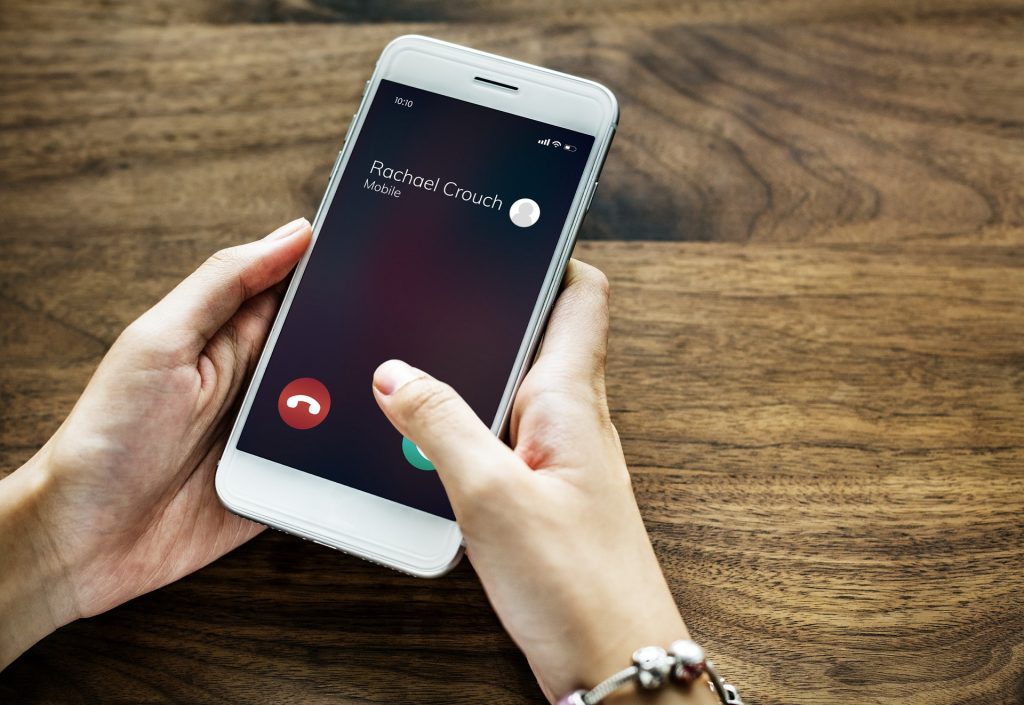
Небажані дзвінки, спам або нав’язливі контакти — поширена проблема для користувачів смартфонів. Щоб уникнути таких ситуацій, варто знати, як заблокувати номер телефону, додати його до чорного списку, а також як розблокувати номер, якщо це необхідно. У цій статті розглянемо, як керувати заблокованими номерами на Android та iPhone.
Як заблокувати номер телефону на Android
Через журнал викликів або контакти
- Відкрийте додаток «Телефон».
- Перейдіть до журналу викликів або контактів.
- Знайдіть номер, який потрібно заблокувати.
- Натисніть на нього та виберіть опцію «Заблокувати» або «Заблокувати/повідомити про спам».
Цей метод дозволяє заблокувати номер телефону, щоб уникнути небажаних дзвінків.
Через налаштування телефону
- У додатку «Телефон» натисніть на три крапки у верхньому правому куті.
- Виберіть «Налаштування».
- Перейдіть до розділу «Заблоковані номери».
- Натисніть «Додати номер» та введіть номер, який потрібно заблокувати.
Цей спосіб дозволяє заблокувати номер телефону, навіть якщо він не зберігається у ваших контактах.
Блокування невідомих номерів
Щоб заблокувати невідомі номери, які не відображаються у вашому списку контактів:
- У додатку «Телефон» натисніть на три крапки у верхньому правому куті.
- Виберіть «Налаштування».
- Перейдіть до розділу «Заблоковані номери».
- Увімкніть опцію «Невідомі номери».
Це дозволить заблокувати вхідні дзвінки від номерів, які не визначаються.
Як заблокувати номер телефону на iPhone
Через додаток «Телефон»
- Відкрийте додаток «Телефон».
- Перейдіть до вкладки «Останні».
- Знайдіть номер, який потрібно заблокувати, та натисніть на іконку «i» поруч з ним.
- Прокрутіть вниз та виберіть «Заблокувати абонента».
Цей метод дозволяє заблокувати номер телефону, щоб уникнути небажаних дзвінків та повідомлень.
Через налаштування
- Відкрийте «Налаштування».
- Перейдіть до розділу «Телефон».
- Виберіть «Заблоковані контакти».
- Натисніть «Додати новий» та виберіть контакт, який потрібно заблокувати.
Цей спосіб дозволяє заблокувати номер телефону, який збережено у ваших контактах.
Блокування невідомих номерів
Щоб заблокувати вхідні дзвінки від невідомих номерів:
- Відкрийте «Налаштування».
- Перейдіть до розділу «Телефон».
- Увімкніть опцію «Заглушення невідомих абонентів».
Це дозволить автоматично блокувати вхідні дзвінки від номерів, які не збережені у ваших контактах.
Як переглянути та керувати заблокованими номерами
Android
- Відкрийте додаток «Телефон».
- Натисніть на три крапки у верхньому правому куті та виберіть «Налаштування».
- Перейдіть до розділу «Заблоковані номери».
Тут ви можете переглянути чорний список та розблокувати номер, натиснувши на іконку «X» поруч з ним.
iPhone
- Відкрийте «Налаштування».
- Перейдіть до розділу «Телефон».
- Виберіть «Заблоковані контакти».
Тут ви можете переглянути чорний список та розблокувати номер, провівши пальцем вліво по контакту та натиснувши «Розблокувати».
Як розблокувати номер телефону
Android
- Відкрийте додаток «Телефон».
- Натисніть на три крапки у верхньому правому куті та виберіть «Налаштування».
- Перейдіть до розділу «Заблоковані номери».
- Знайдіть номер, який потрібно розблокувати, та натисніть на іконку «X» поруч з ним.
iPhone
- Відкрийте «Налаштування».
- Перейдіть до розділу «Телефон».
- Виберіть «Заблоковані контакти».
- Знайдіть номер, який потрібно розблокувати, проведіть пальцем вліво по контакту та натисніть «Розблокувати».
Висновок
Керування чорним списком у телефоні дозволяє ефективно боротися з небажаними дзвінками та повідомленнями. Знаючи, як заблокувати номер телефону, як заблокувати невідомі номери та як розблокувати заблоковані номери, ви зможете забезпечити собі комфортне користування мобільним зв’язком.







